

系统:Android 大小:41.7M
类型:影音图像 更新:2017-08-31 08:26
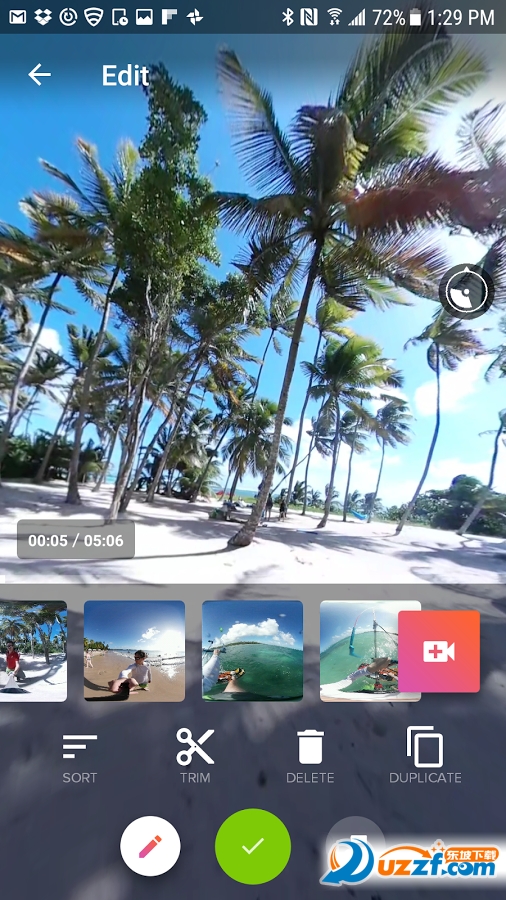
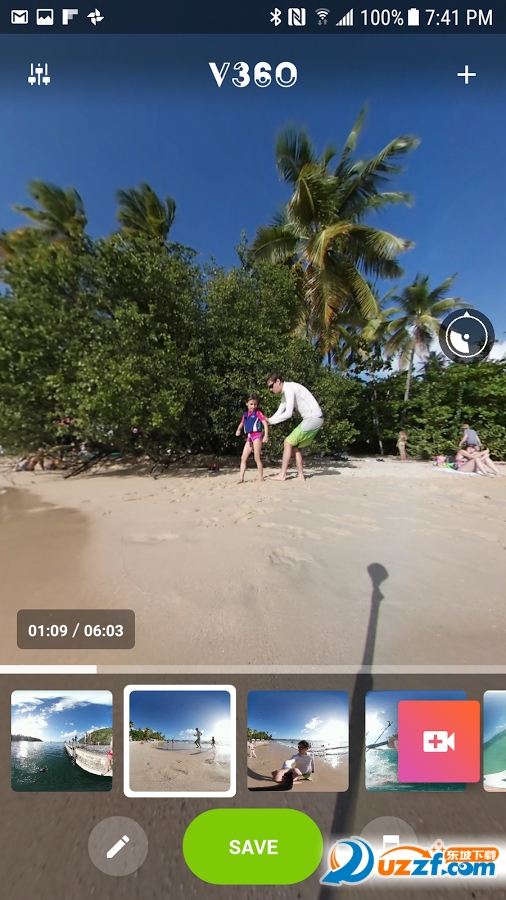
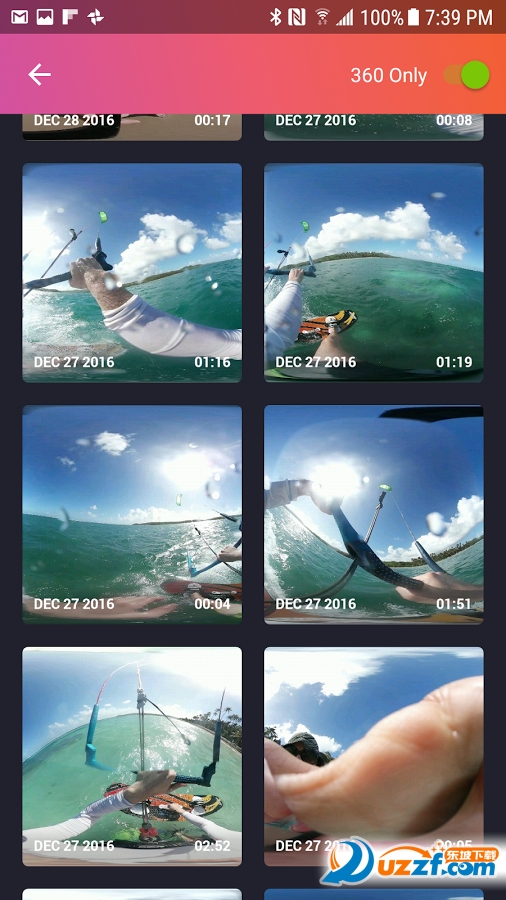

专为vr视频打造的一款全景视频编辑器,支持多种照片组合视频片段,可以按照日期进行排序,帮你缩短视频等等功能,最近vr全景这么火,应该备一个的。

编辑360角度视频将变得前所未有的迅捷
组合多组视频片段
缩短你的视频
自动按照日期等进行排序,或者按照你的喜好来自由排序
选择我们的库中的音乐,或者添加你自己的音乐
导出你完成的视频至手机内
分享视频至你最爱的社交网络上
通过你的手机来制作精美的全景视频。组合视频、视觉效果和音乐,并以4K清晰度保存至你的手机内。如果你有个Samsung Gear 360,Ricoh Theta 360相机,Nikon Keymission,360 Fly,Insta360 Air,或者任意其它360角度相机并可以连接到你的手机上,那么这款应用就十分适合你!
本文全景视频制作简要工具清单
VR摄像机:6目GoPro
摄影辅助:三脚架或独角架
编辑软件:Autopano Video Pro(可以从www.kolor.com下载免费试用版,有水印限制,以及只能输出30秒的视频)
示例素材:对于暂时没有条件拍摄全景视频素材的朋友,可以在关注微信订阅号“VR影视圈”后,回复关键字“VRMV”,自动获取Kolor网站提供的素材下载地址
准备VR摄像机
全景视频的实现主要有三大步骤:拍摄、缝合(编辑)、播放。拍摄阶段需要用到特有的VR摄像机,这种摄像机的不同之处在于,它是由多个摄像头组合而成的,这些摄像头一般基于同一个中心点向外环绕,分别对应不同的角度,从而可以获取到同一时间内当前场景不同角度的画面。然后通过后期软件,将各个摄像头拍摄到的画面组合到一起,即可缝合成完整的全景视频。对整合的视频还可以进一步编辑加工,最后输出全景视频,在VR设备上播放就可以了。
VR摄像机的摄像头可多可少,比如三星的Gear 360全景相机,只有相背的2个鱼眼摄像头。Gear 360单个摄像头的拍摄视角达到195度,对称分布,这样两个摄像头可拍摄下390度的场景,两个摄像头之间有15度的重叠场景,通过一定算法进行融合,最终整合成360度的全景视频。
其他还有4个、6个甚至更多摄像头组成的VR摄像机,诺基亚的OZO就是由8个摄像头组成的。一般来说,摄像头越多,拍摄的画面越多,这样变形就越小,拍摄出的全景视频也就越精细真实。当然,摄像头多少只是一个方面,VR摄像机的优劣还需要综合考虑其他的参数。
全景视频的拍摄
对于傻瓜式的VR摄像机,不需要进行复杂的设置即可使用,比如前面所介绍的三星Gear 360,打开电源后,通过菜单键选择好预设的模式,然后按下录制键就可以进行全景拍摄了。如果通过蓝牙将它与三星Galaxy手机连接,还可以在手机屏幕上实时看到Gear 360当前的全景画面,并可以直接在手机屏幕上进行录制、浏览等操作,非常简单。

图1 Gear 360全景视频可以手机上同步显示
有些VR摄像机则需要先进行一些基本的设置。比如6目的GoPro摄像机,它实际上是由6个独立的GoPro相机组合而成的,所以拍摄前需要对6个相机分别进行设置。值得注意的是,这几个相机的设置参数,尤其是帧率大小等一定要相同。另外,一般建议要将GoPro相机的各项自动功能关闭,全部进行手动设置,并且要确保各相机的参数统一。设置好之后手动或通过遥控器同时打开所有的相机,就开始拍摄了。

图2 为GoPro进行参数设置
全景视频拍摄,大多采用独脚架来放置摄像机,因为VR摄像是360全景,相机脚架也是会被拍摄进画面中的,这就会破坏虚拟现实的整体感觉。采用独脚架,是因为它在画面中所占的面积要比三脚架小很多,在后期更容易擦掉。我们在看全景视频的时候,如果低头看脚下,经常会发现有一片地方很不自然,或者被覆盖上制作者的LOGO图标,那个位置实际就是遮掩的脚架位置。
当然拍摄方式并不拘泥一格,比如你可以固定拍摄,也可以不用脚架而是手持摄像机移动拍摄,等等。至于VR摄像机的高度,它实际上就代表了观众的视角,这跟你想要表达的主题和风格有一定的关系。一般来说可以取与普通人的眼睛高度相当的位置,这样看到的虚拟世界更接近现实中的世界。当然也可以低角度拍摄,那就有点像是一只猫在看世界了。还可以高高在上,那就有点像上帝的视角了。

图3 VR摄像机低角度摆放时(左下小图)人物在镜头中表现的状态
在用6目GoPro拍摄的时候,因为它是6个独立相机在工作,所以还要考虑后期这几个相机拍摄视频同步的问题(毕竟6个相机开机很难做到完全同时)。主要有两种解决方法,一种是全部开机后对着摄像机不同的方向响亮地拍几下掌,这样在后期的时候可以通过声音对视频进行同步;还有一种就是快速转动摄像机,这样可以在后期通过画面进行同步。
图4 开始拍摄时转动摄像机方便后面的同步
另外,专业的全景摄影可能还要考虑灯光布景等问题,不过普对于通爱好者来说一般没有太多条件,使用自然光其实也可以应付了。
全景视频的后期制作
当Gear 360一拍摄完毕,就可以在三星Galaxy手机上即时浏览了,也可以将手机直接放进Gear VR设备中即时预览360度的全景视频效果。这类傻瓜式的解决方案,一般都会实现“无缝”对接,不需用户做太多的处理。
专业级VR摄像机,多个摄像头之间应该是协调工作的“一体机”,一般来说将在硬件层次直接进行缝合,即拍即得,但这类摄像机的价格肯定不菲。所以相对经济实惠的方案可能就是通过多个GoPro相机组合拍摄,对这类组合型的VR摄像机来说,拍摄的素材还需要经过专业的后期软件进行缝合、编辑。以6目GoPro为例,它有6个摄像头,所以每拍摄1条全景视频就会产生6段素材,将这些素材导入Kolor Autopano Video(Kolor软件公司已被GoPro收购)进行缝合编辑,从而形成一个完整的360度的全景视频。(对硬件不是很了解,以上有说错的地方,求放过)
通过GoPro的导入向导,或者直接手工从摄像机的存储卡中将拍摄的视频拷贝到电脑中。所有要缝合的视频必须要放在同一个文件夹之内,文件名最好也保持一致并有规律可寻,比如为Cam1_11.mp4、Cam2_11.mp4……Cam6_11.mp4。
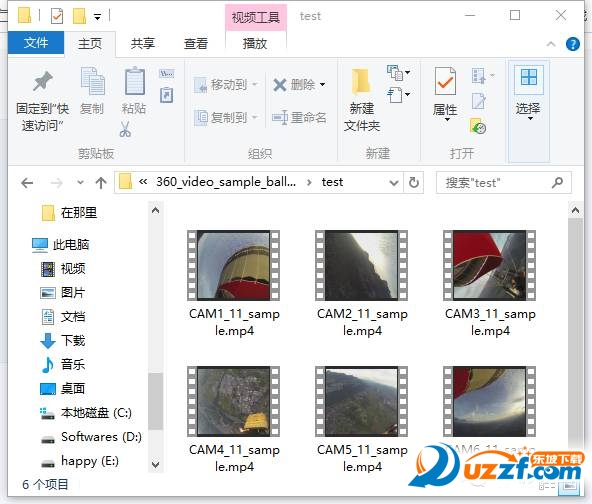
图5 要缝合的视频存放在同一个文件夹中
将这几个视频文件直接拖放到Autopano Video软件界面中,即可快速导入这些视频。点击工具栏中的同步按钮(Synchro)打开同步窗格,上面是需要校准的时间段,软件默认为30秒,下方分别是“Use audio to synchronize(通过声音同步)”和“Use motion to synchronize(通过运动同步)”两个按钮。前面拍摄过程中我们介绍过开始时要不同方位拍几下掌,以及快速转动摄像机,就是为了要用到这里进行同步的。分别点击这两个按钮,可以看到几段视频的开始时间有所改变,这是自动同步后的结果,最后点击下面的Apply(应用)按钮确认即可。
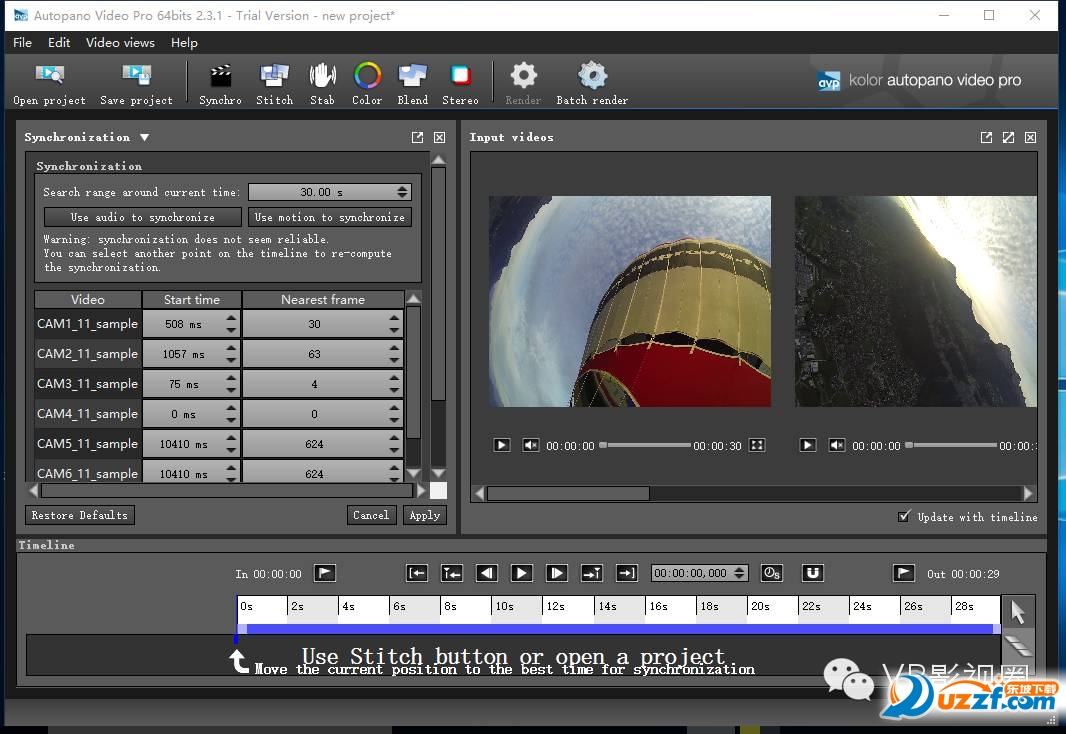
图6 同步之后各段视频的起始时间有所调整
接下来点击上方的Stitch(缝合)按钮,在打开的缝合窗口进行一些设置,再点击其中的“Stitch”按钮,将打开缝合相关的工具以及一个预览窗口,可以看到几个视频已被整合到一起,在下面可以进行各种调整。另外,点击预览窗口左下角的“Edit(编辑)”按钮,还可以调用同属Kolor公司的Autopano Giga软件,在这里可以对全景视频进行各种校正编辑,保存后返回到Autopano Video中,即可渲染输出了,一个完整的全景视频至此制作完成。我们可以在VR眼镜之类的设备中欣赏了,或者直接在电脑VR浏览器中预览。
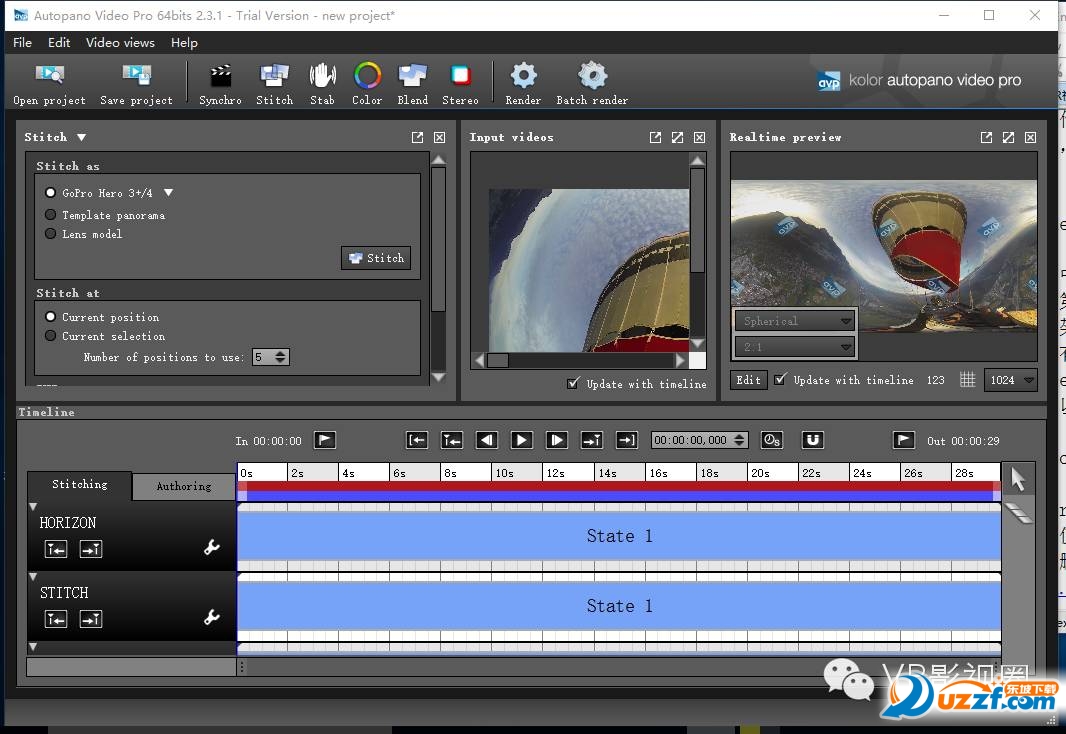
图7 Autopano Video的Stitch缝合界面
当然,这两款软件中会有更多具体的操作技巧,以及可能需要调用第三方视频编辑软件进行编辑加工(比如擦除脚架等),这些不是一篇短文就能说清楚的,以后有机会再为大家一一介绍吧。本文参考了Youtube上的不少视频,有兴趣进一步了解的朋友,可以去上面搜索查找。(原创:VR影视圈 火星的柳絮,转载请保留出处)
应用信息